こんにちはJIMMAN(ジムマン)です!


ブログをはじめたいけど、何からはじめたらいいの!何が必要なのは?パソコンが苦手だけど大丈夫かな??
こんな問題を解決するべく作成しました。是非こちらの記事を確認しながら設定してみてください。
やる気があるときにサクサクするのをおすすめします。
最近では、「 エックスサーバー会社 」からクイックスタートでの登録も始まりました。10分で簡単にブログをはじめることができるようになりましたよ!
それでは、最初にブログをはじめるにあたって費用と必要なものを簡単に説明しておきます。
ブログ開設に必要なもの
ブログをはじめるには、パソコンとiPhoneやタブレットなどの端末とインターネット環境、クレジットカード,メールアドレス(Gmailがおすすめ)が必要になりますでの準備してください。
ビジネスで使う便利な無料Gメールアドレス!登録がまだの方はこちらの記事を確認してみてください。
簡単に登録できます。
ブログ開設にかかる初期費用
・サーバー(土地)費用 *例:エックスサーバー![]() で初期費用 3,000円+1,100円/月
で初期費用 3,000円+1,100円/月
![]()
・ドメイン(住所)*例:ムームードメイン![]() で1,100円/年
で1,100円/年
・テーマ *有料の場合は、テーマによって価格がかわりますが、無料テーマもあるので大丈夫です。
☆テーマはこちらの記事を参考にしてみてください
【ブログイメージ図】
ドメインは、ネット上での住所のようなものでイメージしてください。世界中にドメインがありますが、他の人とドメインと重なることはありません。
サーバーは、自分の家の土地で、ここに、「 あなたのブログデータを蓄積 」していきますので、その保管料がかかります。
テーマについてですが、家のデザインや機能と思ってください。家(ブログ)をカスタマイズすることができます。
ブログサービスはどれがいいの?
ブログの種類には、簡単につくれる「 無料ブログ 」とデザインや広告が自由にカスタマイズできる「 有料ブログ 」があります。
ブログアフィリエイトを始めるにはどちらがいいのかを解説していきます。
ブログアフィリエイトをはじめるには?
こちらの内容のように、無料ブログは、自分のショップをテナントで利用するため。テナントビル側の制約をうけることになります。以下のことがアフィリエイトに向いてない理由になりますよ。
・デザインのカスタマイズが少ない
・規約にふれるとブログが削除されるリスクがある
・ブログサービスが終了すると、今まで苦労して書いたブログが突然なくなる
・広告(収入を得る手段)に制限がある
ということになります。

特に致命的なのは、「ブログに広告も貼れず、ブログ自体もなくなる可能性がある」これは痛すぎます。
WordPress(ワードプレス)がおすすめ!

そしたら、どうしたらいいの!

WordPress(ワードプレス)は、土台となる家と思ってください。
ネット上に自分の家(ブログ)を設置するイメージです。
無料ブログよりは、デザインや機能そして広告サービスなど好きなようにカスタマイズできます。
誰でもできますので心配しないでください。プロフィールにも書いてますが、アナログのわたしでもできたのであたななら絶対大丈夫です!
ブログをはじめる手順
それでは、自分のブログを書く場所を作っていきましょう!
ステップ2. ドメインを取得(=住所)
ステップ3. WordPress(ワードプレス)(=家)をインストール(無料)
ステップ4. ブログを「SSL化」
ステップ5. WordPress(ワードプレス)のテーマをいれる *テーマは、有料と無料があります。

ステップ5まであって、大変そうですね。

ステップ2. ドメインを取得 ➡ エックスサーバーが自動で行う(サーバーとドメインの紐付け)
ステップ3. WordPress(ワードプレス)➡エックスサーバーが自動で行う(ワードプレスインストール)ステップ4. ブログを「SSL化」 ➡ エックスサーバーが自動で行う
ステップ5. WordPress(ワードプレス)のテーマをいれる *テーマは、有料と無料があります。
クイックスタートでWordPress(ワードプレス)をはじめる方は、こちらの記事から設定してくださいね!
それでは、実際の5つのステップでのWordPress(ワードプレス)導入手順を解説していきます。
ステップ1.エックスサーバー申し込み
ブログサイトを作って、記事を書いた場合、ブログのデータを蓄積する場所が必要になります。
ということで、最初はサーバー会社(レンタルサーバー)との契約になります。
おすすめは、私も利用しているエックスサーバーになります。エックスサーバーで国内NO.1シェアのレンタルサーバーということ、現在利用状況が、170万サイト以上運用されています実績になります。
利用者数が多いので、トラブルのときや、分からないことをネットで検索した場合、解決策が多くアップしているのも理由のひとつになります。
またエックスサーバーでは、ドメイン永久無料などのキャンペーンをやっている場合もあるのでいいですよ!
こちらをクリック⇩してサーバーと契約しましょう!
![]()
![]() それでは、エックスサーバーでの契約手順について解説していきますので、こちらを見ながらすすめてください。
それでは、エックスサーバーでの契約手順について解説していきますので、こちらを見ながらすすめてください。
ステップ2. ドメインを取得
ドメインとは、簡単にいうと、インターネット上での住所みたいなものです。自分のドメイン(=住所)をネットの検索場所にいれて検索ボタンで検索すると、自分のサイトが表示されるようになっています。
このサイトでいえば、https://jimmancom.com/ ⇦ https://以降の赤字の部分になります。「独自ドメインを一年契約で貸してくれる会社」からお金を払って借りています。
登録するときは、先にドメイン名を決めておくことをおすすめします。
独自ドメインは、世界中にあるドメインと重複することはありません。また、サイトの運営期間が長いほどGoogleからの検索エンジンの評価が高くなり、自分のサイトが表示される機会が多くなります。これをよくドメインパワーと呼んでいます。
それでは、ドメインの取得手続きになりますが、サーバー会社によっては、ドメイン永久無料などのキャンペーンをやっているので確認しておいてください。改めてドメインを取得する必要がありません。
それでは、ドメインの手続きにすすみます。おすすめのドメイン会社ですが、おすすめしているのが、私も契約している、「ムームードメイン」になります。年間契約1000円程度の料金になります。
10年以上の実績があるムームードメインは数多くの企業で使われていて、ドメインお申し込み総数400万件を突破しました。
こちらをクリック⇩してドメイン会社と契約しましょう!
紐付け方法は、こちらで解説してます☟
ステップ3. WordPress(ワードプレス)をインストール(無料)
さて、ドメインを無事取得してサーバーに紐付けできたら、次に ステップ1で借りたサーバー(=土地)に、WordPress(ワードプレス)(=家)を入れて、独自ドメイン(=住所)を設定していきます。
エックスサーバーでWordPress(ワードプレス)をインストールしていきましょう!
インストールの手順はこちらを確認してくださいね☟
ステップ4. WordPress(ワードプレス)の「SSL化」
WordPress(ワードプレス)をインストールしたら最初にこの設定を行ってください。
ステップ5. WordPress(ワードプレス)のテーマをいれる
世の中には様々な種類のテーマが存在しますが、ブログテーマとは、テンプレートにようなもので、SEO対策、デザインなどの機能がすでに組み込まれていて、簡単にカスタマイズができるようになっています。ブログをやっていくには必須なアイテムになります。
こちらの記事では、人気(利用者が多い)が高く、機能性が高いブログテーマを解説しています。参考にしてみてください。
WordPressの色々な設定
パーマリンクの設定
パーマリンクは、記事投稿前に必ず設定しておいてください。
パーマリンクが、デフォルトのままで記事を書いていた場合に、カテゴリーを変更したことで、記事のURLアドレスが変わります。
アドレスが変わったことでGoogleからの評価もリセットされ、尚且つ今まで書いた記事のURLを変更しないといけません。かなりの仕事量になります。
こちらの記事で初期設定と記事投稿時の設定方法を解説しています。
WordPress(ワードプレス)の基本設定(サイト名・ユーザー設定・ディスカッション設定)
WordPress(ワードプレス)のインストールが終わったら、こちらの設定もしておいてください。
WordPressインストール後の、初期設定では、ニックネーム=ユーザー名で同じ名前に設定されています。ユーザー名とは、管理画面ログイン時に使用するキーワードになので、第3者にニックネーム経由でユーザー名が認識されてしまいます。
こちらの記事で説明しています。

WordPress(ワードプレス)で記事を投稿するやり方
基本設定が終わったら、記事を書いていきましょう!こちらの記事では、投稿するやり方を解説しています。
WordPress(ワードプレス)プラグインの導入
ブログを立ち上げたけど、プラグインの設定が分からない、どのプラグインを導入したらいいのか悩んでいる人は、こちらの記事を確認ください。コクーンテーマでの相性のいいプラグインを紹介します。
ブログをこれから書いていくときの心構え
ブログを書きはじめたら最初は、いきおいよく書けるのですが、ネタ切れや日々の継続作業のつらさから挫折するひとも少なくありません。そんな方に、マインドを整える方法を解説しています。


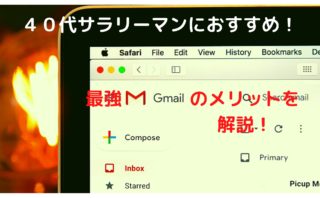



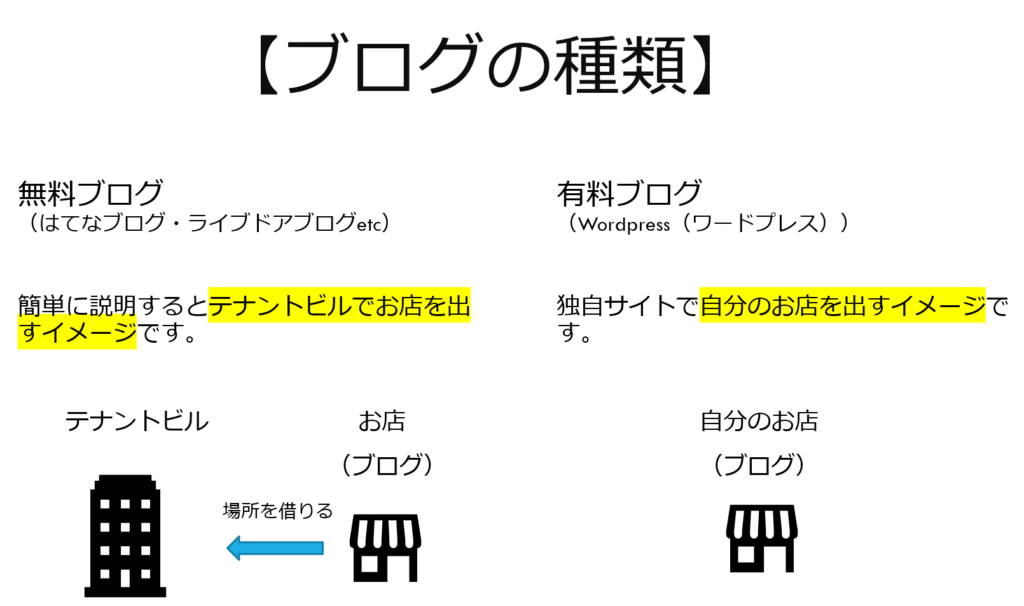
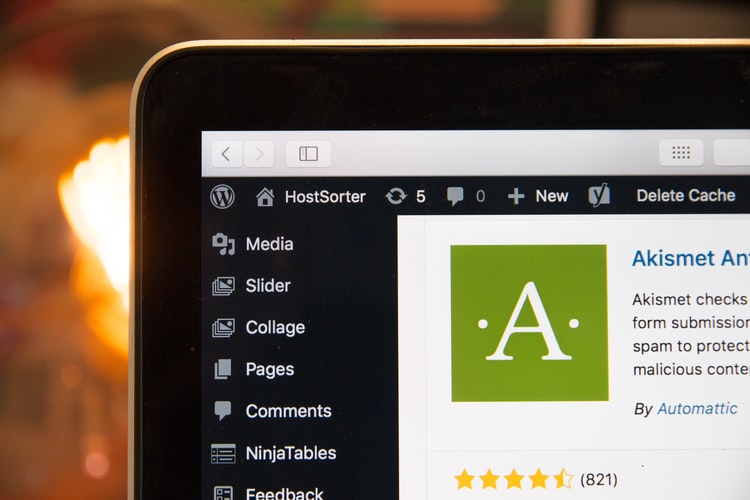




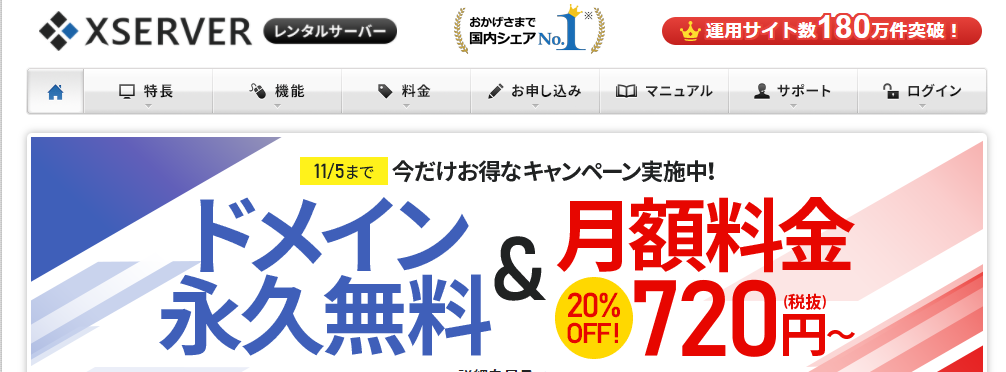





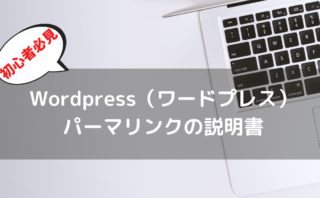


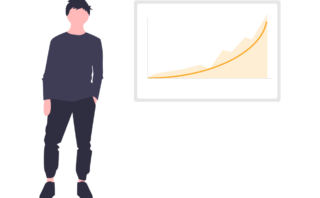


コメント